分类
IE是windows操作系统自带默认浏览器,虽然在功能上比较简单,但在安全性和稳定性上都会比较高的,是工作中比较实用的浏览器选择,但难免会遇到一些IE浏览器故障问题,比如Win7系统使用IE浏览器网页输入框无法输入、Win7旗舰版IE浏览器无法打开网页等等,豆豆系统小编也针对这些故障问题解决介绍过。
最近也有用户反映,在win7旗舰版操作系统中使用IE浏览器时经常弹出“某些程序被阻止”提示窗口,这给我们使用浏览器带来一定障碍,下面来看看IE弹出窗口阻止程序取消方法。
1、首先打开IE浏览器窗口,然后在浏览器最上方选择“工具”按钮,并在菜单中选择“Internet选项”选项(如下图所示);

2、打开Internet选项设置窗口后,切换菜单栏至“隐私”选项卡,然后在下方弹出窗口阻止程序下取消勾选“启用弹出窗口组织程序”选项,并点击“确定”保存当前设置即可。
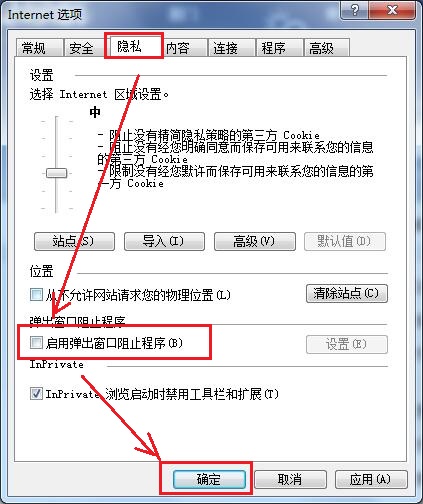
在IE浏览器经常弹出窗口阻止程序提示窗口的确很是烦人,但可以很好的保护隐私和操作安全,如果用户不想被阻止程序窗口所干扰,可以按照教程的方法对IE浏览器Internet选项进行设置。